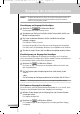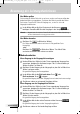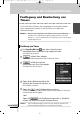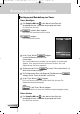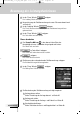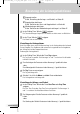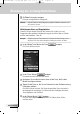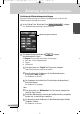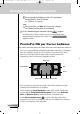User manual
Benutzeranleitung
39
DE
Hinweis Ein Makro kann den meisten Tasten des ProntoPro NG zugeteilt werden. Die
Hardtasten auf der linken Seite (Hintergrundbeleuchtung, Durchblättern)
können nicht programmiert werden.
Einen Vorgang zur Vorgangsliste hinzufügen
1 Berühren Sie im Bildschirm ‘Makro’.
Die letzte besuchte Seite erscheint erneut.
2 Navigieren zum Gerät und zur Seite, die die Taste enthält, die Sie zum
Makro hinzufügen wollen.
3 Die Taste mit der/den Aktion/en, die Sie zum Makro hinzufügen
möchten, antippen.
Der Bildschirm ‘Makro’ erscheint.
Der Name der gewählten Taste wird unten in der Vorgangsliste hinzugefügt.
Das Makro wird alle Handlungen, die dieser Taste zugeordnet sind, ausführen.
4Sie können andere Tasten, die zum Makro hinzugefügt werden, wählen.
Eine Verzögerung zur Vorgangsliste hinzufügen
Sie können eine Verzögerung zur Vorgangsliste hinzufügen, um z.B. eine kurze
Pause zwischen dem Einschalten eines Gerätes und dem Schicken von Befehlen an
es einzuschieben, damit sich das Gerät aufwärmen kann.
1 Berühren Sie im Bildschirm ‘Makro’.
Die Tasten ‘+‘ und ‘–‘ erscheinen auf den beiden mittleren Festtasten unter
dem Sensorbildschirm.
2 Zur Verlängerung der Verzögerung berühren (und halten) Sie die
Taste ‘+‘.
-oder-
Zur Verkürzung der Verzögerung berühren (und halten) Sie die Taste ‘–‘.
Hinweis Die Verzögerungszeit kann immer noch nachträglich abgeändert werden.
Ein Piepton zur Vorgangsliste hinzufügen
Um zu bestimmen, wann die Makro-Abarbeitung beendet ist, ist es sinnvoll, einen
Piepton als abschließenden Befehl in der Vorgangsliste hinzuzufügen.
1 Wählen Sie den Vorgang in der Vorgangsliste, wo Sie einen Piepton
hinzufügen wollen.
Der Vorgang wird gewählt.
2 Berühren Sie im Bildschirm ‘Makro’.
Ein Standard-Piepton wird zur Vorgangsliste, nach dem gewählten Vorgang,
hinzugefügt.
Benutzung der Leistungsfunktionen
ProntoProNG_0505_ML_4DE.qxd 14-06-2005 09:53 Pagina 39